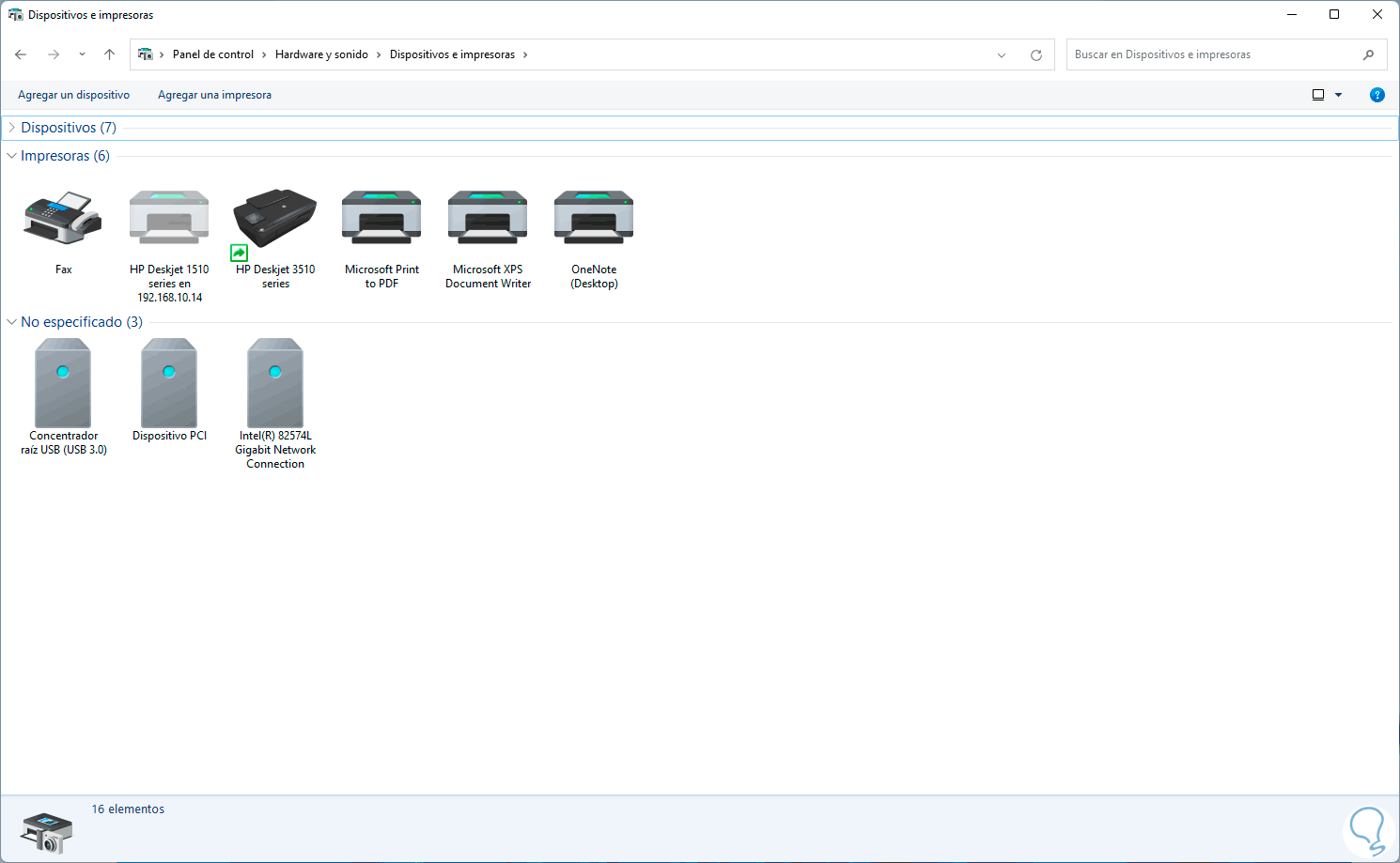- Diagnóstico integral de red, drivers, firewall, SMB y servicios de impresión.
- Procedimientos fiables: reinstalación, agregado manual por puerto/IP y recurso compartido.
- Medidas post‑actualización y ajustes de seguridad para entornos con SMB 1.0.
- Buenas prácticas de red y alternativas temporales para no quedarte sin imprimir.

Si Windows 11 no detecta tu impresora (ya sea conectada por USB o a través de la red), no estás solo: es uno de los fallos más comunes tras cambios en la configuración, actualizaciones del sistema o conflictos de controladores. La buena noticia es que casi siempre tiene solución con una combinación de pasos ordenados y algunas comprobaciones clave.
En esta guía práctica y detallada encontrarás, en un único recurso, todo lo necesario para diagnosticar y arreglar el problema: desde quitar e instalar de nuevo la impresora, añadirla por IP o como recurso compartido, activar el uso compartido y SMB 1.0 si fuese necesario, revisar el firewall, drivers y servicios de impresión, hasta recomendaciones específicas cuando aparece el error “El nombre de red ya no está disponible” tras ciertas compilaciones de Windows 11. Vamos paso a paso.
Síntomas y causas frecuentes
Antes de ponernos manos a la obra, conviene entender qué está fallando. Los síntomas habituales incluyen que Windows 11 no muestre la impresora en “Impresoras y escáneres”, no permita conectarse al recurso compartido, o falle la instalación al pulsar “Siguiente”. En USB, a veces ni suena el típico pitido al conectar; en red, no aparece la impresora al examinar o no responde por IP.
Controladores desactualizados o corruptos: es una causa clásica. Si faltan drivers, el sistema no puede reconocer o usar la impresora correctamente. Tras una actualización de Windows es frecuente que el controlador necesite reinstalarse o actualizarse para encajar con cambios recientes.
Configuración de red: cambios de IP, DHCP, Wi‑Fi de 2,4/5 GHz en redes separadas, o uso compartido desactivado rompen la detección. En impresoras compartidas desde otro PC, un ajuste de descubrimiento o de permisos puede bloquear la instalación en el cliente.
Firewall y antivirus: el cortafuegos de Windows (o uno de terceros) puede bloquear servicios de impresión, puertos o protocolos como SMB/IPP/WSD, afectando al emparejamiento entre el PC y la impresora.
Compatibilidad y hardware: equipos antiguos con drivers no firmados o sin soporte, cables USB dañados, puertos defectuosos o colas de impresión atascadas también provocan que parezca que Windows “no detecta” la impresora.
Quitar la impresora y volver a instalarla (Windows 11)
Empezamos por lo sencillo que más arreglos solventa: desinstalar y reinstalar la impresora desde la app de Configuración. Este proceso fuerza a Windows a refrescar controladores, puertos y perfil del dispositivo.
- Abre Inicio > Configuración > Bluetooth y dispositivos > Impresoras y escáneres. Es la sección central para gestionar todo lo relacionado con impresoras en Windows 11.
- Selecciona la impresora problemática y pulsa Quitar. Confirma con “Sí” para desinstalarla por completo del sistema.
- Con la impresora encendida y conectada, pulsa Agregar dispositivo (o Actualizar). Windows buscará dispositivos USB y de red disponibles y propondrá la instalación.
- Si aparece en la lista, pulsa Agregar dispositivo. Si no, usa Agregar manualmente para opciones avanzadas. Esto es clave cuando el descubrimiento automático falla.
Reinstalación manual de una impresora local (USB/puerto)
Cuando la detección automática no funciona y la impresora está conectada localmente (USB, LPT o COM), el asistente manual es la vía más segura.
- Elige Agregar una impresora local o de red con configuración manual y pulsa Siguiente. Este modo te da control total sobre puerto y controlador.
- Marca Usar un puerto existente y selecciona el puerto correcto: USB si es por cable moderno, o LPT/COM para impresoras antiguas. Luego Siguiente. Elegir el puerto exacto evita que el sistema “pierda” la impresora.
- Para los drivers, si tienes el medio del fabricante pulsa Tengo disco. Si no, pulsa Windows Update para actualizar el catálogo y elige la marca y el modelo en la lista. Esperar a que se refresh el listado puede tomar un rato.
- Escribe un nombre descriptivo para identificar la impresora. No afecta al funcionamiento, es solo para tu referencia.
- En compartición elige No compartir esta impresora si es solo para este equipo. Si quieres compartirla, activa Compartir esta impresora y define nombre y ubicación. Esto será vital si un portátil en la red va a usarla.
- Haz clic en Imprimir una página de prueba y después Finalizar. Probar en el acto confirma que todo ha quedado bien.
Agregar una impresora compartida por red
Si la impresora cuelga de otro PC (por ejemplo, USB en un sobremesa y compartida para un portátil), hay que instalarla en el equipo cliente como recurso de red.
- En el equipo cliente abre Configuración > Bluetooth y dispositivos > Impresoras y escáneres > Agregar dispositivo > Agregar manualmente. Así evitamos depender del descubrimiento si la red no responde.
- Selecciona Seleccionar una impresora compartida por nombre y pulsa Examinar…. Navega por Red, elige el equipo host y la impresora compartida. La ruta tendrá formato \\NombrePC\\NombreImpresora.
- Tras pulsar Siguiente, Windows instalará la conexión y descargará los drivers si son necesarios. Si falla y aparece el mensaje “El nombre de red ya no está disponible”, pasa al apartado de soluciones específicas más abajo.
Activar uso compartido y descubrimiento de red
Para que el equipo cliente “vea” la impresora, el PC host debe tener activo el uso compartido y la detección de redes. Sin esto, no habrá forma de que aparezca.
- En el host, ve a Panel de control > Redes e Internet > Centro de redes y recursos compartidos y entra en Cambiar configuración de uso compartido avanzado. Este es el punto crítico.
- Activa Detección de redes y Uso compartido de archivos e impresoras tanto en perfil Privado como, si procede, en Público. Guarda cambios.
- También desde Configuración > Red e Internet puedes abrir Opciones de uso compartido avanzadas y activar las mismas opciones. Comprueba ambas vías si algo no cuadra.
SMB 1.0: cuándo activarlo y cuándo no
Algunas impresoras o entornos antiguos requieren SMB 1.0/CIFS para compartir. En Windows viene deshabilitado por seguridad, pero puedes activarlo temporalmente si lo necesitas para completar la instalación.
- Abre Panel de control > Programas > Activar o desactivar las características de Windows. Es el panel de componentes opcionales.
- Marca Compatibilidad con el protocolo para compartir archivos SMB 1.0/CIFS y confirma. Reinicia el equipo si lo solicita.
- Una vez agregada la impresora, considera desactivar SMB 1.0 de nuevo por seguridad. Mantenerlo apagado siempre que sea posible es lo ideal.
Firewall de Windows y antivirus
El cortafuegos puede bloquear el descubrimiento o la conexión a la impresora compartida. Como prueba, puedes desactivarlo temporalmente y volver a intentar la instalación.
- Abre la búsqueda y escribe Firewall de Windows Defender. Entra y pulsa Activar o desactivar en el panel izquierdo. Desactiva temporalmente en redes privadas y públicas.
- Repite la prueba de conexión/instalación. Si funciona con el firewall apagado, crea reglas de permiso para Compartir archivos e impresoras y vuelve a activarlo.
- Si usas antivirus de terceros, añade excepciones para los servicios de impresión o prueba desactivación temporal para descartar bloqueo. No lo dejes desactivado tras las pruebas.
Conectar una impresora por IP o nombre de host
Cuando el examen de red no encuentra nada, añadir la impresora por IP o nombre de host suele ser mano de santo. Windows soporta TCP/IP, WSD e IPP entre otros.
- Ve a Impresoras y escáneres > Agregar dispositivo > Agregar manualmente y elige Agregar una impresora con una dirección IP o nombre de host. Ojo con el tipo de dispositivo: para IPP cámbialo en el desplegable.
- Introduce nombre de host o dirección IP y el puerto si procede. Windows intentará detectar el tipo. Espera a que termine y sigue el asistente.
- Finaliza con Imprimir página de prueba para validar conectividad y drivers. Si falla, revisa IP y conectividad (ping, firewall, VLAN, etc.).
Cómo averiguar la IP de la impresora
Si no conoces la IP, hay varias formas de localizarla rápidamente sin instalar nada extraño.
Método 1: Panel de control
- Abre Panel de control > Hardware y sonido > Dispositivos e impresoras y entra en tu impresora. Es el panel clásico que aún funciona de maravilla.
- En Propiedades, revisa la pestaña Servicios web para ver la dirección IP. En Puertos podrás ver el puerto asignado. Los controladores WSD suelen mostrar varias pestañas extra.
Método 2: Símbolo del sistema (CMD)
- Abre CMD desde Inicio. Escribe el comando netstat -r y pulsa Intro.
- Busca en la lista dispositivos de la red; identifica la impresora por su nombre/IP si aparece. Asegúrate de que la impresora está encendida y en la misma red.
Consejo adicional: también puedes consultar la IP en el panel de la impresora (si tiene pantalla) o imprimir un informe de red desde su menú.
Método 3: Desde el router
- Entra al router (suele ser 192.168.1.1) con tu usuario y contraseña. Ve a la tabla de clientes DHCP.
- Localiza la impresora en la lista de dispositivos conectados. Ahí verás su IP actual. Si cambia a menudo, reserva una IP para evitar sorpresas.
Solucionador de problemas y servicios de impresión
El solucionador de problemas integrado detecta y corrige incidencias típicas con impresoras y red sin que tengas que investigar demasiado.
- Escribe en la búsqueda Solucionar otros problemas y ejecuta el de Impresoras. Deja que haga su trabajo unos minutos.
- Si el problema es de red, abre Configuración > Red e Internet y ejecuta Solucionador de problemas de red. Puede reconfigurar ajustes automáticamente.
Servicios clave que deben estar en ejecución: Cola de impresión (Spooler), Function Discovery Provider Host y Function Discovery Resource Publication. Si alguno está parado, reinícialo desde services.msc y prueba de nuevo.
Controladores: instalar, actualizar o cambiar
Un driver inadecuado o corrupto puede romper la detección y la impresión. Comprobarlo es rápido y evita perder tiempo en otros frentes.
- Abre Administrador de dispositivos desde Ejecutar o la búsqueda. Despliega Impresoras y Controladoras. Si ves un icono de advertencia, hay problema con el controlador.
- Haz clic derecho y pulsa Actualizar controlador. Prueba primero Buscar controladores automáticamente. Si no hay suerte, descarga el driver del fabricante e instala manualmente.
- En impresoras antiguas, puede ayudar elegir un driver de clase (Class Driver) o el de un modelo similar. Probar alternativas a veces marca la diferencia.
Tras una actualización de Windows 11: errores típicos y qué hacer
Algunos usuarios reportan que, después de instalar compilaciones concretas de Windows 11 (por ejemplo, la 22621.675), conectar a una impresora compartida lanza el error “El nombre de red ya no está disponible”. Este fallo suele estar ligado a cambios en seguridad/protocolos y drivers.
- Comprueba nuevas actualizaciones: ve a Configuración > Windows Update. Microsoft suele lanzar revisiones que corrigen estos regresos.
- Reinstala/actualiza el driver en el host y en el cliente. En el host, re‑comparte la impresora y asegúrate de instalar controladores para clientes si hay opción x86/x64.
- Verifica el uso compartido (detección de redes, compartir archivos e impresoras) y que la ruta \\PC\\Impresora es accesible. Prueba acceder al recurso desde el Explorador con esa ruta.
- Firewall y SMB 1.0: si el error persiste, temporalmente desactiva el firewall para probar e habilita SMB 1.0/CIFS si tu entorno lo requiere.
- Credenciales: en el cliente, abre Administrador de credenciales y agrega credenciales de red válidas para el host. Evitas rechazos de acceso.
- Spooler y servicios: reinicia Cola de impresión y servicios de descubrimiento en host y cliente. Una cola atascada corta la comunicación.
Evita desinstalar actualizaciones como primera opción. Antes prueba estas vías; si Microsoft ya ha publicado un parche, actualizar suele ser la solución más limpia.
Windows 10 y Windows 7: qué cambia al configurar
El flujo en Windows 10 es muy similar al de Windows 11, aunque algunos nombres de menús varían. La lógica general (quitar, agregar, manual, IP/host) se mantiene.
- Entra en Inicio > Configuración > Dispositivos > Impresoras y escáneres. Pulsa Agregar una impresora o escáner y, si no aparece, La impresora que deseo no está en la lista.
- Elige Buscar por nombre o por IP, introduce los datos y completa con Imprimir página de prueba. Recuerda: la impresora debe estar instalada/compartida en el host antes.
En Windows 7, el asistente clásico también permite Agregar impresora de red, inalámbrica o Bluetooth, o escoger la impresora deseada no está en la lista y buscar por nombre/IP. Al final, puede solicitar Instalar controlador y pedir confirmación de confianza.
Red: router, cableado y adaptadores
La conectividad manda. Si hay dudas con la red, conviene asegurarse de que todo responde como debe antes de culpar al driver o al sistema.
- Reinicia el router: apágalo 30 segundos y vuelve a encender. Refresca IPs y elimina pequeños conflictos de red.
- Prueba por cable LAN si estás por Wi‑Fi: elimina la variable inalámbrica y verifica que por Ethernet todo va fino.
- Cambia el cable si sospechas de daño o baja calidad. Un cable malo da síntomas intermitentes muy molestos.
- Actualiza el adaptador de red: en Administrador de dispositivos > Adaptadores de red, clic derecho > Actualizar controlador. Un driver de red antiguo también juega malas pasadas.
- Bandas Wi‑Fi: muchas impresoras solo soportan 2,4 GHz. Si tu PC está en 5 GHz en una red separada, puede que no “se vean”. Unifica SSID o cambia de banda.
USB: comprobaciones rápidas que ahorran tiempo
Si la conexión es por USB y Windows 11 no detecta la impresora, revisa lo físico primero: evita quedarte horas en software si el problema es un cable.
- Prueba otro puerto USB del equipo y escucha si suena el pitido de dispositivo conectado. Sin pitido, sospecha de puerto/cable.
- Cambia el cable USB. Los cables fallan más de lo que pensamos y no siempre a la vista.
- Ejecuta el solucionador de problemas de USB en Windows si no reconoce el dispositivo. Puede reconfigurar controladores automáticamente.
Trucos útiles: reinicios y orden de operaciones
Cuando tengas dudas, el orden de reinicio ayuda: apaga impresora, apaga router, reinicia PC, enciende router, enciende impresora, prueba de nuevo. Forzar un arranque limpio elimina bloqueos temporales.
Si otra app o dispositivo imprime (por ejemplo, desde el móvil con la app del fabricante), la red e impresora están bien; el problema está en Windows, así que céntrate en drivers, firewall y compartición.
Alternativa cuando urge: imprimir desde pendrive
No es la solución ideal, pero si necesitas imprimir ya, muchas impresoras permiten conectar un pendrive y seleccionar los documentos desde su pantalla. Evitas drivers y red mientras resuelves el problema en el PC.
Además, puedes escanear directamente a la memoria USB y luego pasar los archivos al ordenador. Es más tedioso, pero te saca del apuro.
Con todo lo anterior deberías poder cubrir el 99% de escenarios: reinstalación limpia, agregado manual por puerto/IP, activación de uso compartido y descubrimiento, SMB 1.0 solo si hace falta, firewall correctamente configurado, drivers al día, servicios de impresión activos y una red sin conflictos. Si aún persiste el fallo tras una actualización concreta, insiste en Windows Update, revisa credenciales y drivers del host y del cliente, y valida que la ruta de recurso compartido funciona desde el Explorador con \\Equipo\\Impresora.
Redactor apasionado del mundo de los bytes y la tecnología en general. Me encanta compartir mis conocimientos a través de la escritura, y eso es lo que haré en este blog, mostrarte todo lo más interesante sobre gadgets, software, hardware, tendencias tecnológicas, y más. Mi objetivo es ayudarte a navegar por el mundo digital de forma sencilla y entretenida.